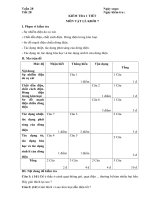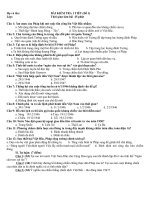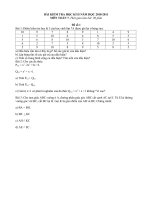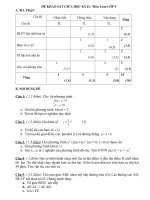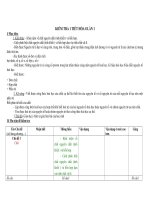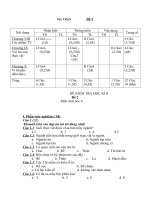DE KIEM TRA TIN 7 HOC KI 2 CO MA TRAN DE
Bạn đang xem bản rút gọn của tài liệu. Xem và tải ngay bản đầy đủ của tài liệu tại đây (241.69 KB, 4 trang )
<span class='text_page_counter'>(1)</span><div class='page_container' data-page=1>
PHÒNG GD & ĐT THÁI THỤY KIỂM TRA 1 TIẾT - NĂM HỌC 2016 - 2017
<b>TRƯỜNG THCS THÁI HỒNG MÔN: TIN HỌC 7</b>
<b> Thời gian: 45 phút (Không kể thời gian phát đề)</b>
<b> ĐỀ CHÍNH THỨC</b>
<b> (Đề 1) </b>
<b>MA TRẬN ĐỀ KIỂM TRA</b>
<b>I. Mục tiêu</b>
Kiến thức: - Đánh giá kết quả học tập của học sinh.
Kĩ năng: Hs nắm được các phần đã học.
Thái độ: Nghiêm túc làm bài
<b>II. Chuẩn bị</b>
<b>- Giáo viên: Chuẩn bị bài kiểm tra trên giấy phát cho học sinh</b>
<b>- Học sinh: Ôn tập bài ở nhà theo sự hướng dẫn của giáo viên ở tiết trước</b>
<b>III. Tiến trình</b>
1. Giáo viên phát bài kiểm tra
2. Học sinh thực hiện làm bài trong thời gian 45 phút
3. Giáo viên thu bài khi hết giờ
<b>IV. MA TRẬN ĐỀ</b>
<b>Chú thích:</b>
<b>a) Đề được thiết kế với tỉ lệ: 60% nhận biết + 25% thông hiểu + 15% vận dụng (1). Trong </b>
đó 70% trắc nghiệm và 30% tự luận.
<b>b) Cấu trúc bài: 16 câu</b>
<b>c) Cấu trúc câu hỏi: 16.</b>
PHÒNG GD & ĐT THÁI THỤY KIỂM TRA 1 TIẾT - NĂM HỌC 2016 - 2017
<b>Nội dung-Chủ đề</b> <b>Nhận biết</b> <b>Thông hiểu</b> <b>Vận dụng</b> <b>Tổng điểm</b>
<b>TN</b> <b>TL</b> <b>TN</b> <b>TL</b> <b>TN</b> <b>TL</b> T
N
TL
<b>Chương trình</b>
<b>Bảng tính</b>
<b>ĐỊNH DẠNG</b>
<b>TRANH TÍNH</b>
C 2
0.5
C 15
1
C1,11
1
C 12
0.5
2đ 1đ
<b>TRÌNH BÀY</b>
<b>VÀ IN TRANG</b>
<b>TÍNH</b>
C 3
0.5
C9,10
1
C13
0.5
2đ
<b>SẮP XẾP VÀ</b>
<b>LỌC DỮ LIỆU</b>
C 7, 8
1
C 16
2
C 4
0.5
C 5
0.5
2đ 2đ
<b>Phần mềm</b>
<b>học tập</b>
<b>HỌC TOÁN</b>
<b>VỚI TOOLKIT</b>
<b>MATH</b>
C 6, 14
1
1đ
<b>TỔNG</b>
<b>3đ</b> <b>3đ</b> <b>2.5đ</b> <b>1.5đ</b> <b>10</b>
</div>
<span class='text_page_counter'>(2)</span><div class='page_container' data-page=2>
<b> TRƯỜNG THCS THÁI HỒNG MÔN: TIN HỌC 7</b>
<b> Thời gian: 45 phút (Không kể thời gian phát đề)</b>
<b> ĐỀ CHÍNH THỨC</b>
<b> (Đề 1) </b>
<b>A. Trắc nghiệm: (7 điểm). Khoanh tròn câu trả lời đúng nhất </b>
<b>Câu 1: Để gộp nhiều ơ của trang tính thành một ô và thực hiện căn giữa dữ liệu, ta sử dụng nút</b>
lệnh nào?
A. B. C. D.
<b>Câu 2: Nút lện </b> (Font Color) dùng để:
A. Định dạng phông chữ. B. Định dạng màu chữ.
C. Định dạng kiểu chữ. D. Định dạng cỡ chữ.
<b>Câu 3: Để xem trước khi in, ta sử dụng nút lệnh nào sau đây?</b>
A. Print B. Page Break Preview C. Fill Color D. Print Preview
<b>Câu 4:</b> Nút lệnh dùng để làm gì?
A. Sắp xếp dữ liệu theo thứ tự tăng dần B. Lọc dữ liệu
C. Sắp xếp dữ liệu theo thứ tự giảm dần D. Tô màu chữ.
<b>Câu 5:</b> Tiêu chuẩn lọc Top 10 là tiêu chuẩn lọc:
A. Hàng có giá trị cao nhất. B. Hàng có giá trị nhỏ nhất.
C. Cột có giá trị cao nhất. D. Hàng có giá trị cao nhất hoặc nhỏ nhất.
<b>Câu 6: </b>Từ khóa <b>simplify</b> dùng để
A. Vẽ đồ thị đơn giản.
B. Tính tốn với đa thức.
C. Tính tốn các biểu thức đơn giản hay phức tạp.
D. Giải phương trình đại số.
<b>Câu 7:</b> Để lọc dữ liệu, chúng ta thực hiện qua mấy bước?
A. 4 B. 3 C. 2 D. 1
<b>Câu 8:</b> Để lọc dữ liệu, ở bước chuẩn bị ta thực hiện lệnh nào?
A. Data<sub></sub> Filter <sub></sub>AutoFilter B. Data<sub></sub> Filter <sub></sub>Show All
C. Data<sub></sub> Filter <sub></sub>Advanced Filter D. Data <sub></sub> Sort
<b>Câu 9:</b>Trong hộp thoại Page Setup, để đặt lề cho trang tính ta chọn trang nào?
A. Header / Footer B. Page C. Margins D. Page Setup
<b>Câu 10:</b><i><b> Trong hộp thoại Page Setup, để chọn hướng giấy ngang ta thực hiện lệnh nào sau đây?</b></i>
A. Chọn trang Margins và chọn Landscape. B. Chọn trang Margins và chọn Portrait.
C. Chọn trang Page và chọn Landscape. D. Chọn trang Page và chọn Portrait.
<b>Câu 11:</b>Tăng thêm một chữ số phần thập phân là nút nào?
A. B. C. D.
<b>Câu 12:</b>Để định dạng cỡ chữ, ta sử dụng nút lệnh nào?
A. Font B. Font size C. Font Color D. Fill Color
<b>Câu 13:</b>Lệnh Page Break Preview trong bảng chọn View dùng để làm gì?
A. Xem trước khi in. B. Điều chỉnh ngắt trang.
C. In trang tính. D. Căn lề.
<b>Câu 14:</b> Để khởi động phần mềm học toán với Toolkit Math em nháy đúp chuột vào biểu tượng
nào trên màn hình
A. B. C. D.
<b>B. Tự Luận (3 điểm)</b>
</div>
<span class='text_page_counter'>(3)</span><div class='page_container' data-page=3>
<b> </b>
</div>
<span class='text_page_counter'>(4)</span><div class='page_container' data-page=4>
PHÒNG GD & ĐT THÁI THỤY KIỂM TRA 1 TIẾT - NĂM HỌC 2016 - 2017
<b> TRƯỜNG THCS THÁI HỒNG MÔN: TIN HỌC 7</b>
<b> Thời gian: 45 phút (Không kể thời gian phát đề)</b>
<b> ĐỀ CHÍNH THỨC</b>
<b> (Đề 1) </b>
<b>Đáp án và thang điểm</b>
<b>A. Khoanh tròn câu trả lời đúng nhất (7 điểm)</b>
Mỗi đáp án đúng được 0.5 điểm.
Câu 1 Câu 2 Câu 3 Câu 4 Câu 5 Câu 6 Câu 7
<b>B</b> <b>B</b> <b>D</b> <b>C</b> <b>D</b> <b>C</b> <b>C</b>
Câu 8 Câu 9 Câu 10 Câu 11 Câu 12 Câu 13 Câu 14
<b>A</b> <b>C</b> <b>C</b> <b>A</b> <b>B</b> <b>B</b> <b>C</b>
<b>B. Tự Luận (3 điểm) </b>
<b>Câu 15: Các bước để kẻ đường biên cho các ơ tính</b>
Bước 1: Chọn các ô cần kẻ đường biên
Bước 2: Nháy nút Borders để chọn kiểu vẽ đường biên
Bước 3: Nháy chọn kiểu kẻ đường biên
<b>Câu 16: Các bước để lọc 3 bạn có Điểm Trung Bình nhỏ nhất </b>
Bước 1: Nháy chuột vào mũi tên bên phải Điểm Trung Bình chọn Top 10
Bước 2: Nháy chọn Bottom
</div>
<!--links-->